Win11用户名怎么更改?有用户会给自己的电脑创建多个账户,但是为了可以更好的区分它们,一般会对用户名进行重新修改。那么应该如何操作呢?还不了解具体步骤的朋友们,可以跟着下面小编的操作来哦,希望对你有所帮助。
具体操作如下:
1、在Win11系统桌面上,鼠标右键我的电脑选中管理点击。

2、进入计算机管理界面之后,依次选择本地用户和组-用户在展开。
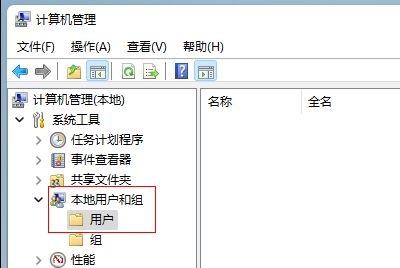
3、然后选中用户文件夹,在右边窗口选中要修改的用户名进入。
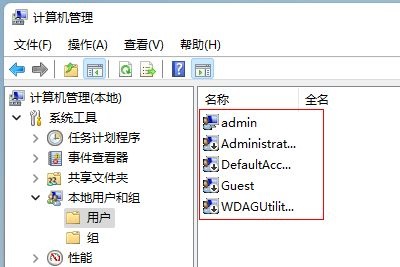
4、最后在弹出的用户属性选项卡中,输入新的用户名称点击确定即可。

以上就是win11更改用户名的教程,是不是挺简单的,希望对大家有所帮助。
本篇电脑技术文章《Win11用户名怎么更改?Win11更改账户名的方法》由下载火(xiazaihuo.com)纯净系统之家网一键重装软件下载平台整理发布,下载火系统重装工具网可以一键制作系统启动盘,也可在线一键重装系统,重装好的系统干净纯净没有预装软件!Win11突然黑屏怎么解决?
Win11突然黑屏怎么解决?电脑黑屏是最为常见的系统故障问题之一,近期就有Win11用户反映在电脑的适应中出现了突然黑屏的情况,为此不知该如何解决是好。有类似困扰的朋友,可以参考一下小编分享的Win11突然黑屏的解决方法,希望对你有帮助。






